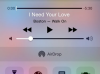전화기 자체에 단축 다이얼 기능이 있거나 서비스를 사용할 수 있습니다.
단축 다이얼을 사용하면 전화기에서 한 자리 또는 두 자리 번호를 눌러 전화 번호로 전화를 걸 수 있습니다. 이것은 대부분의 휴대 전화에 내장되어 있지만 유선 사용자에게는 두 가지 옵션이 있습니다. 기능이 있는 휴대폰을 통해 제공하는 전화 회사의 서비스에 가입하십시오. 회로망.
전화 내 스피드 다이얼링
1 단계
아직 소유하고 있지 않은 경우 "단축 다이얼" 또는 "메모리" 기능이 있는 전화를 구입하십시오. 참조 목록에는 이 기능이 있는 무선 모델에 대한 리뷰가 포함되어 있습니다.
오늘의 비디오
2 단계
"메모리" 버튼을 누른 다음 저장하려는 전화번호를 눌러 대부분의 전화기를 설정합니다. 메모리 버튼을 두 번 누른 다음 번호를 다이얼하는 데 사용하려는 키를 누릅니다. 일부 전화기는 순서를 반대로 하여 단축 다이얼 키를 먼저 누른 다음 저장된 전화 번호를 지정합니다. 메모리 버튼을 세 번 눌러야 할 수도 있습니다. 휴대폰 모델에 대한 구체적인 내용은 휴대폰 설명서를 참조하십시오.
3단계
대부분의 전화기에서 해당 버튼을 길게 눌러 한 자리에 할당된 단축 다이얼 번호로 전화를 겁니다. 더 긴 단축 다이얼 항목을 다이얼하는 방법은 전화기에 따라 다르지만 가장 일반적인 방법은 단축 다이얼 번호를 다이얼한 다음 메모리 버튼을 다시 누르는 것입니다.
전화 서비스 단축 다이얼
1 단계
전화 회사에 연락하여 네트워크 서비스로 단축 다이얼을 제공하는지 여부와 제공하는 경우 비용을 알아보십시오. 일부 회사는 월별 서비스 요금을 부과합니다.
2 단계
섹션 1의 2단계와 같은 방법으로 단축 다이얼 목록에 번호를 추가하되 메모리 버튼 대신 전화 회사에서 제공한 네트워크 코드를 사용합니다. 예를 들어 Verizon은 해당 국가의 지역에 따라 *74 또는 74#을 사용합니다. 공급자가 사용할 코드를 알려줄 것입니다.
3단계
전화 제공업체의 지침에 따라 단축 다이얼 번호로 전화를 겁니다. 예를 들어, Verizon의 단축 다이얼 번호는 1자리 또는 2자리 숫자와 파운드 기호를 차례로 입력하여 활성화됩니다.